Se connecter à EYESEE Cloud | Contacter l'assistance | Langue
Tableau de bord
Le tableau de bord permet de suivre l’inventaire et les différents éléments tels que les erreurs, les emplacements vides, le temps moyen par emplacement, les nombres de redo / mouvements opérateurs. Il est possible d’afficher ces valeurs sur une sélection d’un ou plusieurs dépôts / zones / faces, pour une période choisie.
A l’affichage de cette page, les graphiques apparaissent vides. Dès le choix d’une date et la validation du formulaire, chaque graphique se remplira automatiquement.
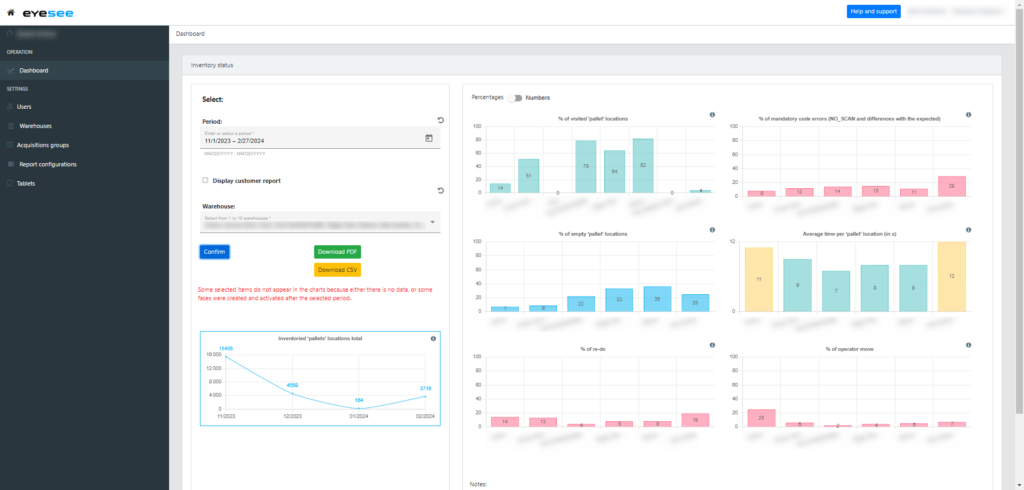
Plus en détail :
- Sélection : Une période est requise et le choix d’au moins 1 dépôt. Il est possible de sélectionner un ou plusieurs dépôts, une ou plusieurs zones, une ou plusieurs faces. Pour gagner du temps dans la sélection des zones et faces, une option ‘groupe de 10 zones/faces’ permet d’en sélectionner 10 d’un coup. Il est possible d’effacer les sélections.
- Période : Date ou période à taper ou à choisir sur le calendrier. Date minimale : 1/1/2022. Date maximale : le jour même. Par défaut, les dates présélectionnées correspondent au mois (de jour à jour) précédant la date du jour.
- Afficher le rapport client : Cocher cette option permet l’affichage du pourcentage d’emplacements ‘palettes’ visités pour un dépôt entier. Cette page regroupent les graphiques du dépôt, des zones, ainsi que des faces qu’il contient.
- Dépôts : Il est possible de sélectionner jusqu’à 10 dépôts. En sélectionner 1 permet d’afficher dynamiquement les zones et faces activées qu’il contient dans deux nouveaux menus déroulants.
- Zones : Il est possible de sélectionner plusieurs zones (10 maximum), ou bien un groupe de 10 pour les afficher rapidement. Si un groupe est sélectionné : l’ensemble se grise. Sélectionner 1 zone permet d’afficher dynamiquement les faces activées qu’elle contient.
- Faces : Il est possible de sélectionner plusieurs faces (10 maximum), ou bien un groupe de 10 pour les afficher rapidement. Si un groupe est sélectionné : l’ensemble se grise. En cliquant sur ‘Valider’, les graphiques se remplissent et le bouton ‘Télécharger le PDF’ apparait s’il y a des données.
- Graphiques : Un slider Pourcentages / Nombres apparait une fois le formulaire envoyé, il vous permet d’afficher les graphiques aves les 2 formats de données. Par défaut, les titres des graphiques sont en pourcentages. Ils sont dynamiques selon le choix ‘Pourcentages / Nombres’. Un tooltip explicatif, lui aussi dynamique selon le choix, se trouve à côté du titre de chaque graphique.
- Boutons ‘Télécharger le PDF’ et ‘Télécharger le CSV’ : Dans le PDF, quel que soit le format de données choisi (pourcentages ou nombres), les graphiques affichés correspondent à cette sélection, ainsi que le contenu des tooltips pour plus de clarté dans le PDF.
Le CSV en revanche, contient les données sous formats de nombres uniquement. Les boutons de téléchargement s’affichent une fois la sélection validée et s’il y a des données. Si l’ensemble de la sélection n’a pas de données, il n’apparaît pas.
Un message s’affiche indiquant que certains éléments n’apparaissent pas, soit parce qu’il n’y a pas de données, soit dans le cas où certaines faces ont été créées et activées après la plage de date sélectionnée.
Il est possible de récupérer sous format PDF les 6 graphiques affichés, ainsi que la période sélectionnée, et le graphique linéaire des sommes. Le bouton de téléchargement s’affiche une fois la sélection validée et s’il y a des données. Si l’ensemble de la sélection n’a pas de données, il n’apparaît pas.
PDF :
La première page contient un récapitulatif de plusieurs données :
- Période sélectionnée
- Date d’export du PDF
- L’utilisateur qui a généré le rapport
- L’entreprise
- Le dépôt choisi
- Une synthèse des exécutions
- Le graphique du total des emplacements ‘palettes’ inventoriés ainsi que son titre
- Une éventuelle note indiquant que certains éléments sélectionnés n’apparaissent pas dans les graphiques s’il n’y a aucune donnée les concernant ou si certaines faces ont été créées et activées après la plage de dates sélectionnée.
Les 2 autres pages contiennent les graphiques des emplacements ‘palettes’ inventoriés, les emplacements ‘palettes’ visités, les erreurs de codes obligatoires, les emplacements ‘palettes’ vides, le temps moyen en secondes par emplacement ‘palette’, les re-dos, et les décalages opérateurs.
Exemple de PDF :
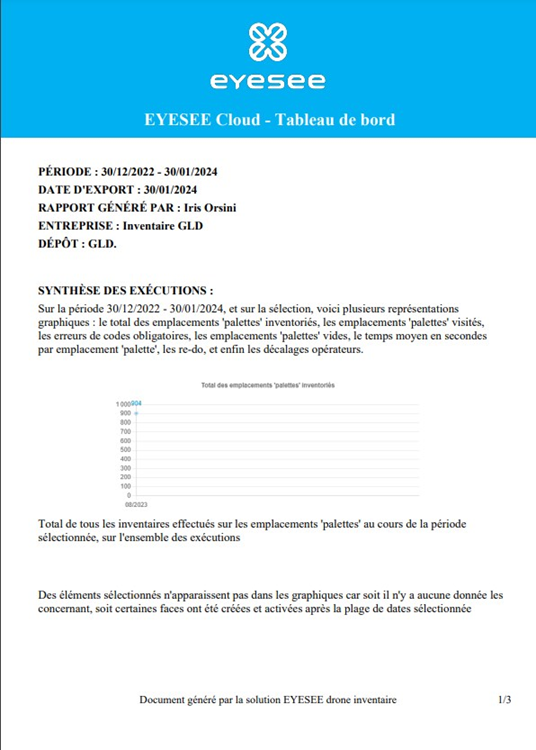
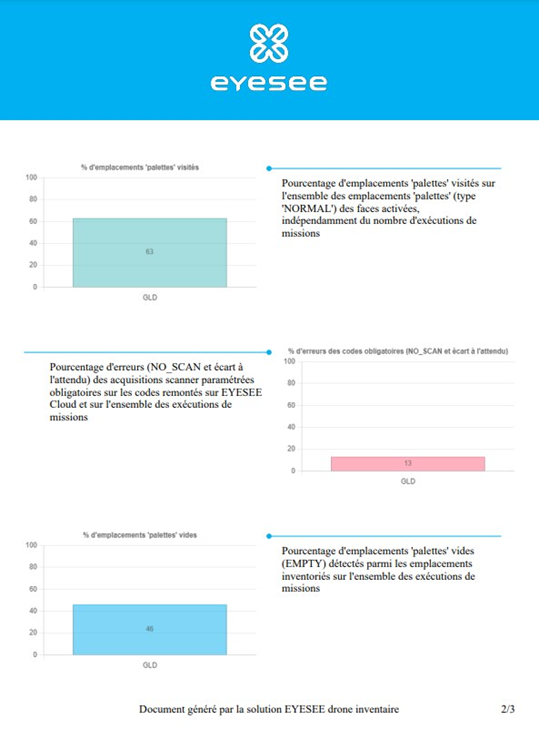
CSV :
Le CSV contient les valeurs de chaque graphique au format nombre pour la sélection.
Exemple de CSV :

